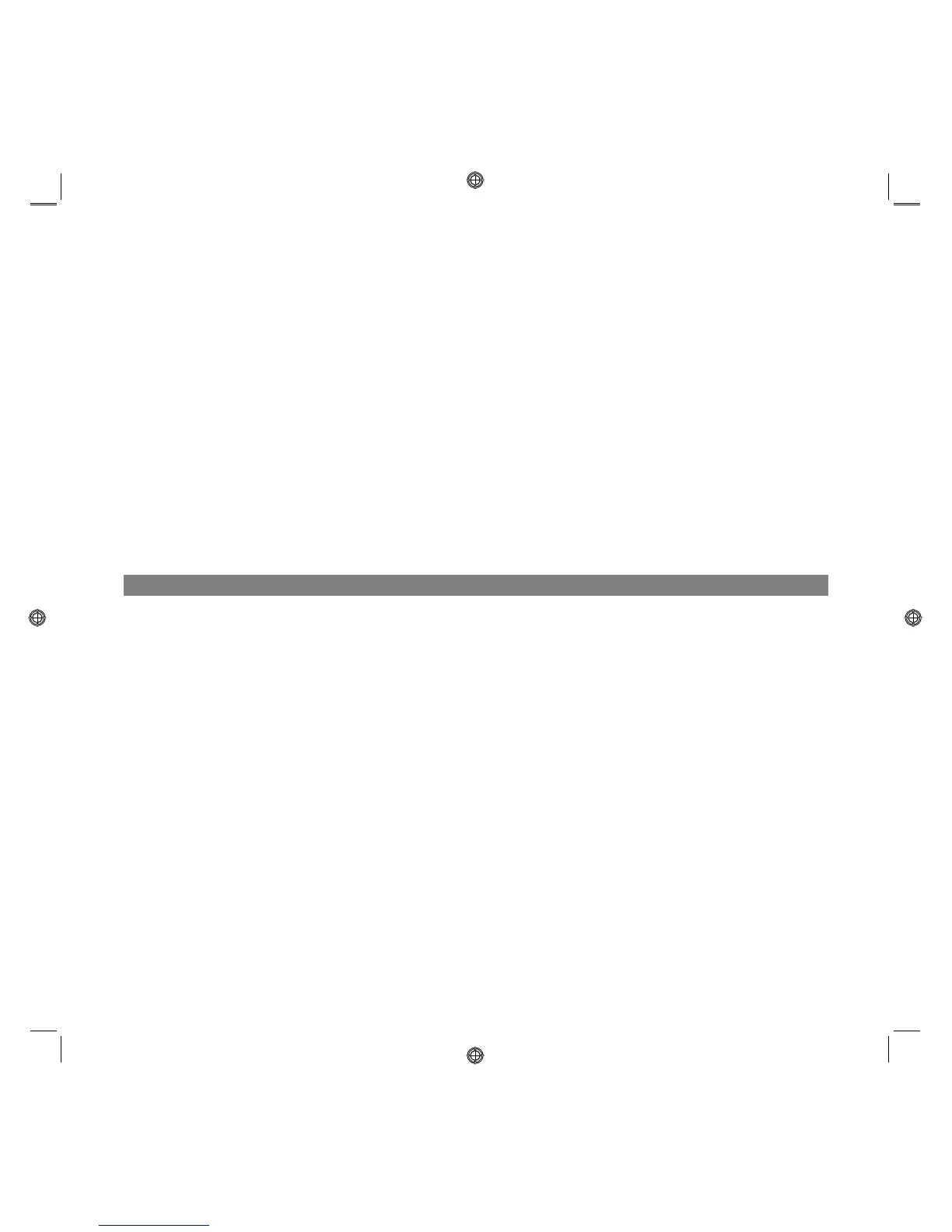GUIDA ALLA CONNETTIVITÀ WI-FI
14
IL MONITOR DI STATO DELLA STAMPANTE
Il Monitor di stato della stampante fornisce informazioni sullo stato corrente della stampante ed è installato
in modo permanente quando viene installato il software contenuto nel CD-ROM "Installation"
(“Installazione”).
Visualizzato automaticamente all’inizio di un’operazione di stampa o copia, il Monitor di stato si chiude
automaticamente al termine dell’operazione di stampa o copia, ma può essere chiuso in qualsiasi momento
attraverso la relativa icona nella barra delle applicazioni di Windows.
Se il Monitor di stato è chiuso durante un’operazione di stampa o copia, sarà automaticamente visualizzato
nuovamente nelle seguenti condizioni:
• Quando la stampante è nella condizione di quasi fine inchiostro o di fine inchiostro. Un punto esclamativo
colorato indicherà la condizione di basso livello d’inchiostro (a colori, nero o entrambi) e le percentuali
relative. Saranno visualizzate finestre a comparsa, con l’indirizzo del sito web del produttore dove è possibile
accedere alle informazioni necessarie all’acquisto di nuove cartucce d’inchiostro.
• Quando si verificano situazioni di errore, in questo caso è possibile scegliere se continuare o se annullare
l’operazione di stampa facendo clic sul relativo pulsante visualizzato sullo schermo.
STAMPA, COPIA E SCANSIONE MEDIANTE IL TOOLBOX
La sezione principale del Toolbox comprende le icone che rappresentano i vari strumenti disponibili.
Icona del Toolbox: è possibile:
Stampa foto • Scorrere l’hard disk o la memoria della macchina fotografica digitale non-
PictBridge/DPOF collegata al computer, per cercare la cartella contenente le
foto da stampare.
• Selezionare tutte le foto salvate nella cartella oppure le singole foto
desiderate, quindi scegliere quante copie stampare.
• Selezionare il tipo e il formato di carta su cui stampare.
• Selezionare se stampare le foto su una pagina singola, oppure due foto su
una pagina o quattro su una pagina.
• Stampare un indice delle foto.
• Stampare le foto selezionate.
